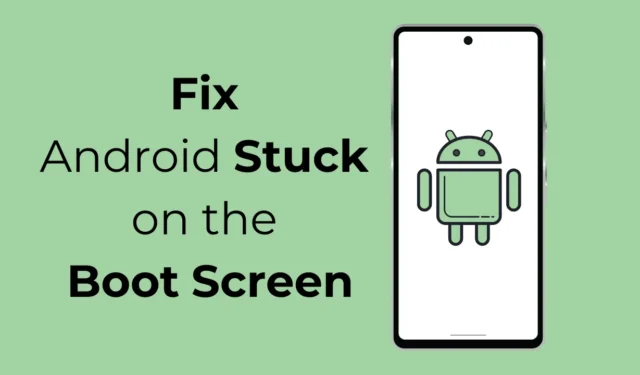
Android on epäilemättä suosituin mobiilikäyttöjärjestelmä, mutta se ei ole vakain vaihtoehto mobiililaitteille. Käyttöjärjestelmässä on kaikkialla bugeja ja häiriöitä, jotka voivat pilata mobiilikokemuksesi.
Käyttäjät kohtaavat usein ongelman Android-puhelimen juuttumisesta käynnistysnäyttöön. Tämä ongelma ilmenee käyttöjärjestelmän päivityksen, kolmannen osapuolen sovelluksen asentamisen, puhelimen käynnistämisen jälkeen, kun akku on tyhjentynyt, jne.
Android jumissa käynnistysnäytössä? Kokeile näitä 8 korjausta
Se oli ohjelmistovika 90 kertaa 100:sta, ja loput 10 liittyvät puhelimesi virtapiiriin. Joten jos olet tekemisissä saman ongelman kanssa etkä tiedä kuinka päästä yli käynnistysnäytön, kokeile seuraavaa vianmääritystä.
1. Suorita Pakota uudelleenkäynnistys
Pakotetun uudelleenkäynnistyksen vaiheet riippuvat käyttämästäsi puhelimesta. Force Restart tai Force Shutdown katkaisee kaiken virran.
Pakkosammutus on loistava tapa poistaa virheet ja häiriöt, jotka voivat estää puhelinta käynnistymästä.
Jos sinulla on Samsung-, Motorola- tai OnePlus-älypuhelin, pidä virtapainiketta painettuna, kunnes puhelin sammuu.
Jos virtapainikkeen painaminen ei tee mitään, tee Google-haku pakottaaksesi sammutuksen (puhelimen nimi + malli) .
2. Aseta akku takaisin paikalleen
Nykyaikaiset puhelimet eivät salli takakuoren irrottamista akun poistamiseksi; Jos puhelimesi on kuitenkin hieman vanhempi, voit ehkä poistaa takakuoren ja irrottaa akun.
Tämä menetelmä on tarkoitettu niille, joilla on vanhempi Android-puhelin ja joilla on vapaus asettaa akku takaisin paikalleen. Odota kuitenkin noin minuutti akun irrottamisen jälkeen ja aseta se sitten takaisin puhelimeen.
Kun olet valmis, aseta takakansi päälle ja käynnistä Android-puhelimesi. Tarkista, pääsetkö Androidin käynnistysnäytön ohi.
3. Irrota laitteeseen liitetyt ulkoiset laitteet
Jos liität puhelimeesi ulkoisia lisälaitteita, kuten SD-kortin tai OTG-kaapelin (Pendrive, Mouse, Keyboard), voit yrittää poistaa ne kaikki ja käynnistää puhelimesi.
Joka kerta sinun on pakko käynnistää älypuhelin uudelleen. Joten poista kaikki ulkoiset lisävarusteet, pakota käynnistämään / sammuttamaan puhelin ja katso, auttaako se.
4. Käynnistä latauskaapeli kytkettynä
Reddit-käyttäjät näyttävät löytäneen korjauksen Android-puhelimeen, joka on juuttunut käynnistysnäytön ongelmaan. Muutaman käyttäjän mukaan käynnistys latauskaapelin ollessa kytkettynä on ratkaissut ongelman.
Ongelmana on kuitenkin, että latauskaapelin irrottaminen seuraavan kerran uudelleenkäynnistyksen aikana palauttaa saman ongelman.
Joten se ei ole varma korjaus, mutta voit kokeilla sitä, jos et edelleenkään pääse Android-laitteen käynnistysnäytön ohi.
Liitä vain latauskaapeli ja suorita pakkokäynnistys tai sammutus. Tarkista sitten, pääsetkö puhelimesi käynnistyslogon ohi.
5. Pyyhi välimuistiosio
Vanhentunut tai vioittunut välimuistiosio on näkyvä syy, miksi Android on jumissa logonäytön ongelmissa.
Voit ohittaa tämän ongelman pyyhkimällä Android-puhelimesi välimuistiosion. Tässä on joitain yksinkertaisia ohjeita, joita sinun on noudatettava.

- Sammuta puhelin. Jos et voi pakottaa sammuttamaan sitä.
- Paina äänenvoimakkuuden lisäys + virtapainiketta .
- Näytössä lukee ”Ei komentoa”.
- Paina virta + äänenvoimakkuuden lisäyspainiketta samanaikaisesti.
- Tämä avaa valikon; käytä äänenvoimakkuusnäppäimiä navigoidaksesi valikossa ja virtapainiketta valitaksesi valikkovaihtoehdot.
- Siirry kohtaan Wipe Cache Partitio n ja valitse se virtapainikkeella.
- Valitse uudelleenkäynnistys .
Se siitä! Tämä pyyhkii välimuistiosion ja käynnistää puhelimesi uudelleen. Sinun pitäisi pystyä ohittamaan käynnistysnäyttö nyt.
6. Pyyhi tiedot / tehdasasetusten palautus
Samassa Android-palautusvalikossa voit pyyhkiä tiedot ja palauttaa tehdasasetukset. Koska et voi suorittaa tehdasasetusten palautusta Asetusten kautta, koska puhelin ei käynnisty, voit tehdä saman käyttämällä Palautusvalikkoa. Tässä on mitä sinun on tehtävä.

- Sammuta puhelin. Jos et voi pakottaa sammuttamaan sitä.
- Paina äänenvoimakkuuden lisäys + virtapainiketta.
- Näytössä lukee ”Ei komentoa”.
- Paina virta + äänenvoimakkuuden lisäyspainiketta samanaikaisesti.
- Tämä avaa valikon; käytä äänenvoimakkuusnäppäimiä navigoidaksesi valikossa ja d virtapainiketta valitaksesi valikkovaihtoehdot.
- Siirry kohtaan Pyyhi tiedot / tehdasasetusten palautus ja valitse se virtapainikkeella.
Se siitä! Nyt sinun on odotettava, kunnes prosessi on valmis. Puhelimen pitäisi käynnistyä uudelleen itsestään.
7. Lataa puhelimesi yön yli
Yön lataus ei ole hyvä käytäntö, koska se voi vahingoittaa akkua, mutta voit tehdä sen kerran, jotta akun viallinen mahdollisuus sulkea pois.
Viallinen akku laukaisee usein käynnistysnäyttöön juuttun puhelimen, koska puhelimessasi ei ole tarvittavaa virtaa kaikkien laitteistokomponenttien syöttämiseen.
Voit kytkeä laturin ja jättää sen käyttämättä noin 3-4 tuntia. Jos voit käynnistää puhelimesi tämän jälkeen, sinun on tarkistettava tai vaihdettava puhelimesi akku.
8. Vaurioitunut puhelimen virtapiiri
Puhelimesi Power IC on ratkaiseva emolevyn virranjakelun kannalta. Virta-IC voi kuitenkin vaurioitua ylilatauksesta, ylikuumenemisesta tai muista syistä.
Power IC vastaanottaa virtaa puhelimesi akusta ja jakaa sen tarpeen mukaan. Jos puhelimesi Power IC on vaurioitunut, voit vaihtaa tai korjata sen paikallisessa huoltokeskuksessa.
On myös suositeltavaa hakea apua paikallisesta palvelukeskuksesta muiden laitteistovikojen poissulkemiseksi.
Joten nämä ovat joitain yksinkertaisia tapoja korjata käynnistysnäytön ongelmaan juuttunut Android-puhelin. Kerro meille kommenteissa, jos tarvitset lisää apua tästä aiheesta. Jos tämä opas auttaa sinua korjaamaan ongelman, älä unohda jakaa sitä ystäviesi kanssa.




Vastaa